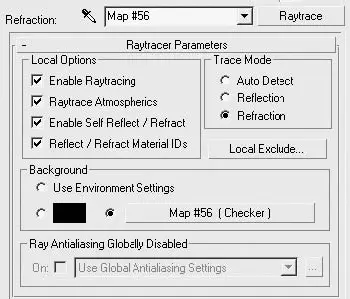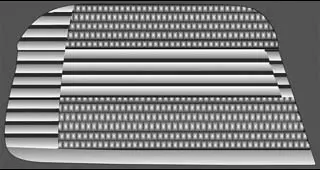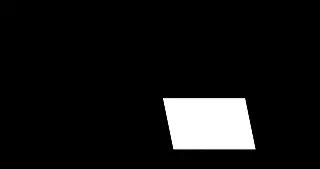СОВЕТ
Более сложный рисунок неровностей можно получить, используя рисованные карты выдавливания.
На рис. 13.32 показана визуализация фар после применения к ним материала стекла и хрома.
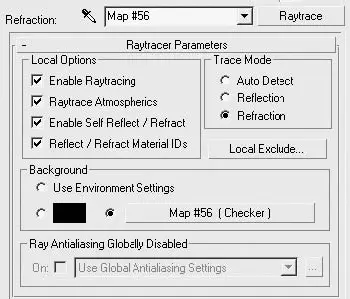
Рис. 13.31.Параметры трассировки для карты Refraction (Преломление)

Рис. 13.32.Результат визуализации фар
Теперь можно визуализировать всю блок-фару вместе с геометрией кузова. Возможно, вам придется скорректировать интенсивность освещения или немного изменить параметры материала фары. Окончательная настройка материала проводится в процессе визуализации всех элементов автомобиля в целом.
На рис. 13.33 представлен результат визуализации фрагмента передней части текстурируемого автомобиля.
Теперь займемся задними фарами. Из-за того, что форма рельефа этих фар значительно сложнее, чем передних, придется рисовать текстуру выдавливания. Но прежде нужно присвоить элементам текстурные координаты. Обычно я использую модификатор Unwrap UVW (Расправить UVW-проекцию). О том, как это делается, говорилось в предыдущем упражнении на примере лобового стекла, поэтому я лишь напомню последовательность работы.
1. Выделите заднюю фару (достаточно одной, затем можно будет сделать зеркальную копию относительно оси автомобиля).
2. Примените к выделению модификатор Unwrap UVW (Расправить UVW-проекцию).
3. Выполните развертку текстурных координат.
4. Сделайте снимок окна с разверткой при помощи клавиши Print Screen или любой программой захвата изображения экрана.
5. Вставьте изображение в нижний слой приложения редактирования растровой графики (например, Adobe Photoshop) и создайте карту выдавливания.
6. Сохраните монохромное изображение в формате, доступном программе 3ds Max, например PNG (рис. 13.34).

Рис. 13.33.Визуализация блок-фары вместе с передней частью автомобиля
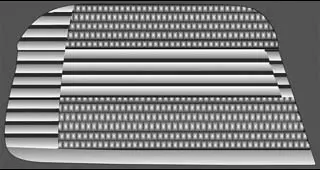
Рис. 13.34.Карта выдавливания для задней фары автомобиля
Форма и рисунок карты рельефа должны соответствовать задней фаре настоящего автомобиля.
Кроме карты рельефа, для материала стекла задней фары вам понадобятся две маски. Они необходимы, чтобы разделить цвета, присутствующие в фаре. Одну маску сделайте при помощи карты Gradient Ramp (Усовершенствованный градиент), а вторую выполните в виде черно-белого изображения в программе Adobe Photoshop. Первая будет разделять цвета по горизонтали, а вторая выделит белый (рис. 13.35).
Данный материал будет немного сложнее предыдущих, но принцип его создания такой же. Как и в случае с передней фарой, нужно позаботиться, чтобы задняя фара имела корпус с хромированным материалом, а стекло не отбрасывало тени. Обычно внутреннее пространство корпуса фары разделено на части перегородками, и если смоделировать их, то можно улучшить вид будущей модели. Если вы не планируете визуализацию крупных планов, то моделировать внутреннее пространство не обязательно. На рис. 13.36 представлено изображение фрагмента окна Material Editor (Редактор материалов) с материалом стекла задней фары.
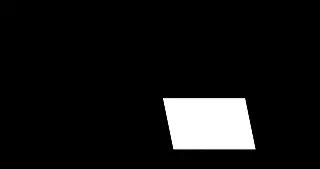
Рис. 13.35.Маска для разделения цвета, созданная в программе Adobe Photoshop

Рис. 13.36.Параметры материала стекла задней фары
Рассмотрим подробнее, из чего состоит этот материал, и его основные настройки.
■ Значение параметра Index of Refraction (Коэффициент преломления) равно 2,5. Обычно для стекла это много, но с таким коэффициентом оно смотрится лучше.
■ Параметр Filter (Цвет фильтра) свитка Extended Parameters (Дополнительные параметры) имеет карту Filter Color (Цвет фильтра) и определяет цвет всего объекта. Цвет фары состоит из двух основных: красного и оранжевого, поэтому для их взаимного расположения на объекте использована карта Mix (Смешивание).
■ Карта Bump (Рельефность) создает на поверхности рельеф. Это монохромное изображение, созданное вами в программе Adobe Photoshop.
Читать дальше
Конец ознакомительного отрывка
Купить книгу